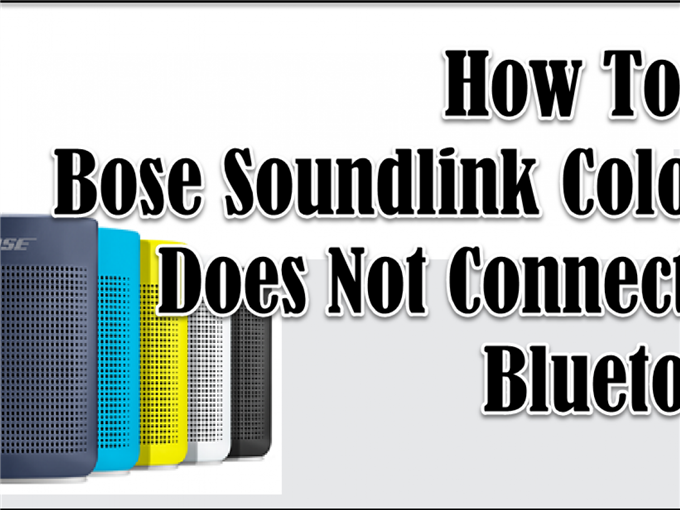Soundlink Color II on toinen Bosen Bluetooth-kaiutin. Suunniteltu käytettäväksi ulkoiluun. Sen tyylikäs silikonipäällinen tekee siitä kestävämmän. Voit tuoda sen mukaasi mihin tahansa. Koska Bluetooth-kaiuttimen on tietysti muodostettava yhteys Bluetooth-yhteensopivaan laitteeseen, käyttäjiltä on raportteja siitä, että Bose Soundlink Color II ei muodosta yhteyttä tai muodosta pariliitosta Bluetooth-laitteeseen. Tänään puhumme Bose Soundlink Color 2: sta ja suositellut vianmääritysmenetelmät Bose Soundlink Color II: n korjaamiseksi ei muodosta yhteyttä Bluetooth-ongelmaan.
Korjaa Bose Soundlink Color II ei muodosta yhteyttä Bluetoothiin
On useita tekijöitä, jotka voivat aiheuttaa sen, että Soundlink Color II ei voi muodostaa yhteyttä Bluetoothiin. Yksinkertaisesta syystä, kuten Bluetooth ei ole käytössä asetuksista, ja Bluetooth on kantaman ulkopuolella monimutkaisempaan syyn, jossa se on nollattava pienten ongelmien korjaamiseksi. Vanhentunut ohjelmisto voi myös aiheuttaa ongelmia minkä tahansa Bluetooth-kaiuttimen kanssa.
Ennen kuin suoritat alla olevat menetelmät, tutustu nopeasti puhujan määrityksiin
- Mitat 5,25 tuumaa x 5 tuumaa x 2,25 tuumaa
- Paino: 1,2 paunaa
- Tulo: 3,5 mm: n aputulo
- Lähtö: Micro-B USB -portti
- Langaton kantama: 30 jalkaa tai 9 metriä
- Akun kesto: 8 tuntia
Alla on lueteltu vianmääritysmenetelmät, joita voit suorittaa Bose-kaiuttimelle laiteparin muodostamiseksi.
Tapa 1: Varmista, että Bluetooth on käytössä
Ensimmäinen asia, joka sinun on tehtävä, on tarkistaa, onko Bluetooth käytössä Bluetooth-kaiuttimessa. Jos Bluetooth on poistettu käytöstä, se on todennäköisesti ilmeinen syy siihen, miksi kaiutin ei muodosta laiteparia eikä muodosta laitetta.
Tehdä tämä:
- Kytke kaiutin päälle painamalla virtapainiketta

- Pidä Bluetooth-painiketta painettuna

- Odota, että Bluetooth-painikkeessa vilkkuu sininen valo.
Kun vilkkuu sininen valo ilmestyy, se tarkoittaa, että laite on nyt löydettävissä ja valmis muodostamaan yhteyden.

Tapa 2: Varmista, että Bluetooth on langattoman kantaman sisällä
On mahdollista, että Bose-kaiutin ei muodosta yhteyttä laitteeseen, koska se ei ole lähellä toisiaan. Tuotteen normaali langaton kantama on 9 metriä. Jos tuote on yli 30 metrin päässä, pariliitos ja yhdistäminen eivät onnistu. Lisäksi esteet, kuten seinät, ovet tai muut lähellä olevat laitteet, voivat vähentää langatonta kantamaa ja muuttaa Bluetooth-yhteyttä.
Yritä siirtää Bosen kaiutin ja laite lähemmäksi toisiaan ja yritä muodostaa yhteys Bluetoothiin uudelleen.
Tapa 3: Etsi käytettävissä olevat Bluetooth-kaiuttimet manuaalisesti
Jos kytket kaiuttimen ensimmäistä kertaa, etsi Bluetooth-laitteista manuaalisesti käytettävissä olevat Bluetooth-kaiuttimet. Jos kaiutinta ei vieläkään näy luettelossa, kytke Bluetooth pois päältä ja kytke se sitten uudelleen päälle ja toista sitten lähellä olevien laitteiden haku. Jos kaiutin näkyy luettelossa, valitse pariliitos molempiin laitteisiin.
Tapa 4: Varmista, että pariliitos on suoritettu oikein
Joskus pariliitos on tehty väärin, se voi olla syy siihen, miksi Bosen kaiutin ei muodosta yhteyttä Bluetoothiin. Varmista, että teet prosessin oikein muodostaaksesi Bluetooth-yhteyden
Pariliitoksen muodostamiseksi Bluetooth-laitteen kanssa on kaksi vaihtoehtoa, joista ensimmäinen on käyttää kaiuttimen Bluetooth-painikkeita ja seuraavaksi Bose connect -sovelluksen kautta.
Bluetooth-painikkeiden käyttäminen:
- Kytke kaiutin päälle painamalla virtapainiketta
- Pidä Bluetooth-painiketta painettuna ja odota, että Bluetooth-valo vilkkuu sinisenä
- Etsi Bose-tuote saatavilla olevien tuotteiden luettelosta. Jos kaiutinta ei ole luetteloissa, päivitä luettelot valitsemalla vaihtoehto Skannaa tai Etsi.
- Yritä muodostaa yhteys uudelleen.
Bose Connect -sovelluksen käyttäminen
- Siirry laitteen Bluetooth-asetuksiin
- Varmista, että Bluetooth on käytössä
- Kytke kaiutin päälle painamalla virtapainiketta
- Pidä Bluetooth-painiketta painettuna ja odota, että Bluetooth-valo vilkkuu sinisenä
- Käynnistä Bose Connect -sovellus Bluetooth-laitteesta, odota käytettävissä olevien kaiuttimien luetteloa. Jos Bose Soundlink Color II on luettelossa, aloita pariliitos valitsemalla se.
Tapa 5: Tyhjennä Bluetooth-laitteiden laitepariluettelo
Koska Bluetooth-laitteet voivat muistaa aiemmin pariksi liitetyt laitteet, se muodostaa yhteyden siihen automaattisesti. Jos jokin aiemmin pariliitetystä laitteesta laitepariluettelossa on laitteen lähellä, se muodostaa automaattisesti yhteyden siihen ja estää Bose-kaiutinta muodostamasta yhteyttä.
Tämän ratkaisemiseksi sinun on ehkä tyhjennettävä aiemmin pariksi liitettyjen laitteiden muisti älypuhelimen Bluetooth-asetuksista. Tämän menetelmän avulla voit luoda uuden luettelon pariksi liitettyjen laitteiden muistista ja muodostaa yhteyden vain laitteeseen, johon haluat sen muodostavan yhteyden.
Tapa 6: Nollaa Bose Soundlink -kaiutin
Jos mikään yllä mainituista vianmääritystavoista ei korjannut, Bose-kaiutin ei muodosta yhteyttä Bluetoothiin, on suositeltavaa nollata kaiutin. Se auttaa korjaamaan kaiuttimen pienet ongelmat.
Bose-kaiuttimen nollaaminen:
- Kytke kaiutin PÄÄLLE painamalla virtapainiketta
- Paina virtapainiketta 10 sekunnin ajan. Odota, että vilkkuva sininen valo ilmestyy.
- Näyttöön tulee äänikehote, jossa sinua pyydetään valitsemaan kieli ja vapauttamaan sitten virtapainike. Nollaaminen on nyt valmis.
Yritä yhdistää Bose-kaiutin ja Bluetooth-laite uudelleen ja tarkista, onko ongelma korjattu.
Tapa 7: Käynnistä Bluetooth-laite uudelleen
Tämä menetelmä tehdään laitteen pienten ongelmien korjaamiseksi, mikä pätee kaikkiin muihin elektronisiin laitteisiin. Prosessi on yksinkertainen, sammuta laite vain sammuttamalla laite ja kytkemällä se sitten uudelleen muutaman sekunnin kuluttua.
Kun olet suorittanut tämän menetelmän, yritä liittää Soundlink Color II ja Bluetooth-laite ja tarkista sitten, onko ongelma edelleen olemassa.
Tapa 8: Tarkista päivitykset
Päivitykset korjaavat virheet ja tarjoavat laiteparannuksia. On suositeltavaa tarkistaa saatavana olevat päivitykset ajoittain.
Tällä menetelmällä on kaksi vaihtoehtoa:
- Voit tarkistaa ja asentaa tuotepäivitykset älypuhelimesi Bose connect -sovelluksella
- Bosen online-päivittäjän kautta, joka löytyy Bosen verkkosivustolta. Voit yksinkertaisesti liittää kaiuttimen tietokoneeseen ja seurata sieltä verkkosivuston ohjeita.
Toivottavasti tämä artikkeli auttaa Bose Soundlink Color II: n muodostamisessa yhteyden muodostamiseen Bluetooth-ongelmaan. Lisää vianetsintävideoita on androidhow Youtube -kanavallamme.
Lue myös:
- Kuinka korjata Bose Soundlink Color II ei lataudu
- Kuinka korjata Bose Soundlink Mini II ei lataa ongelmaa